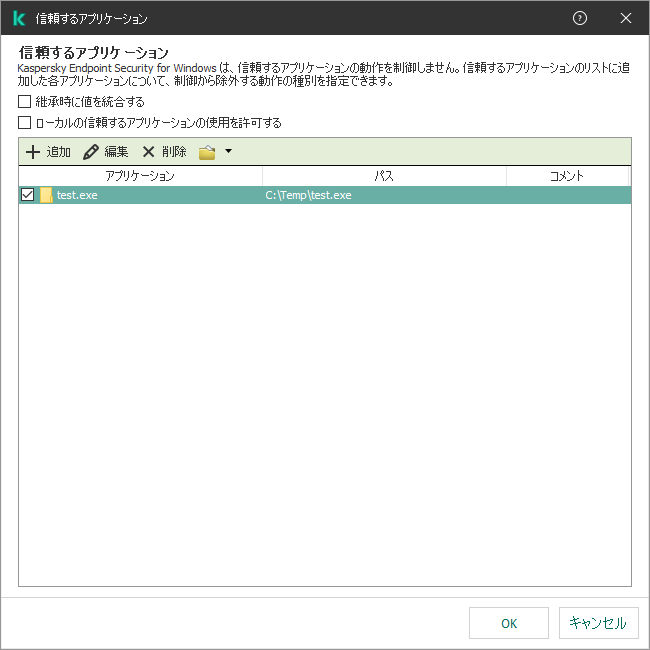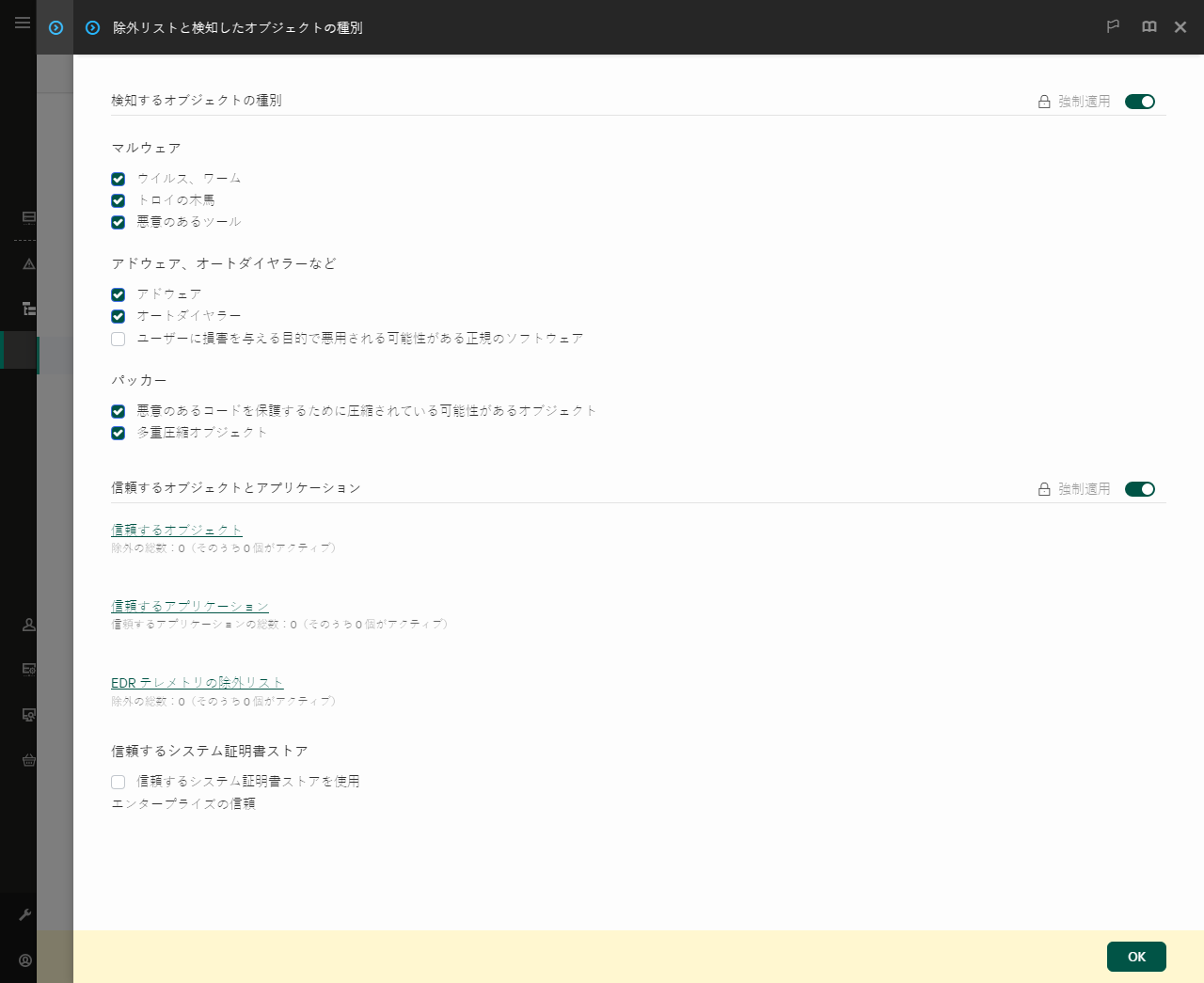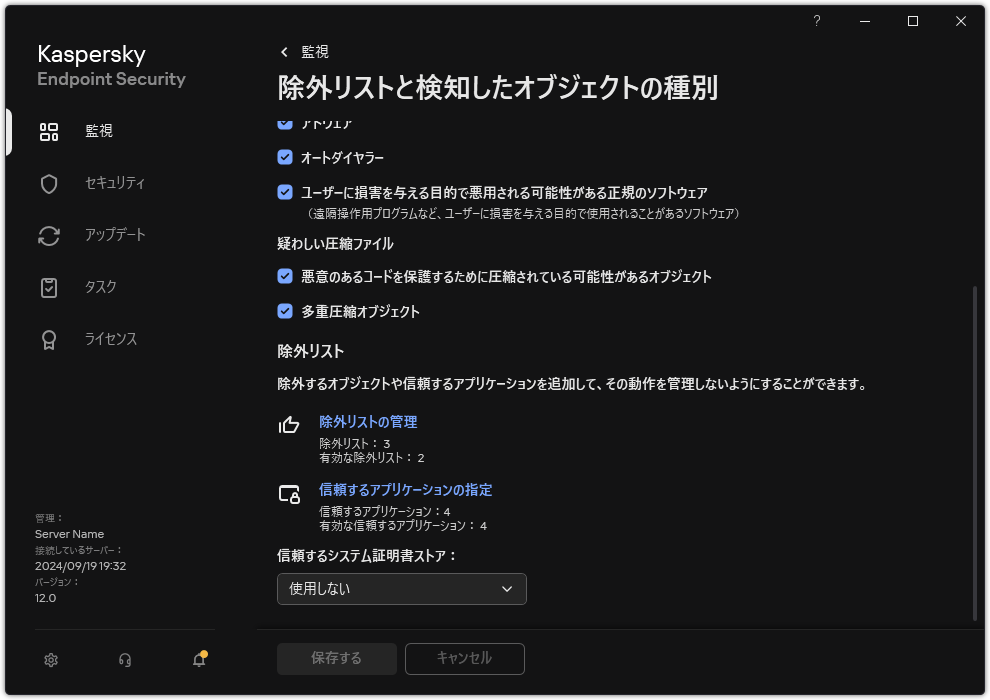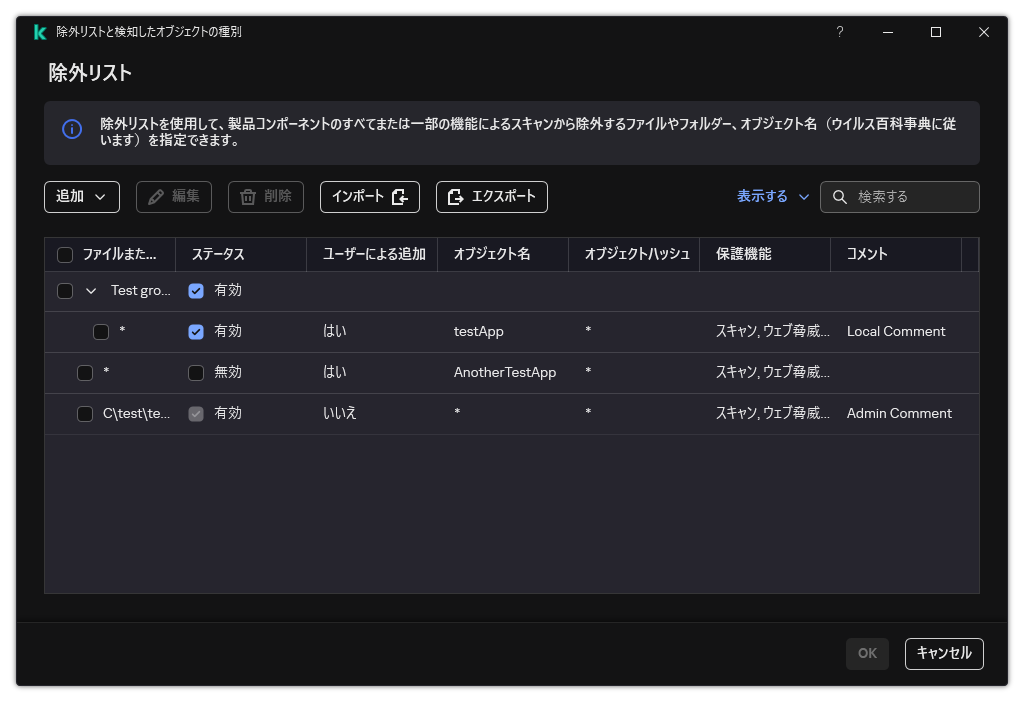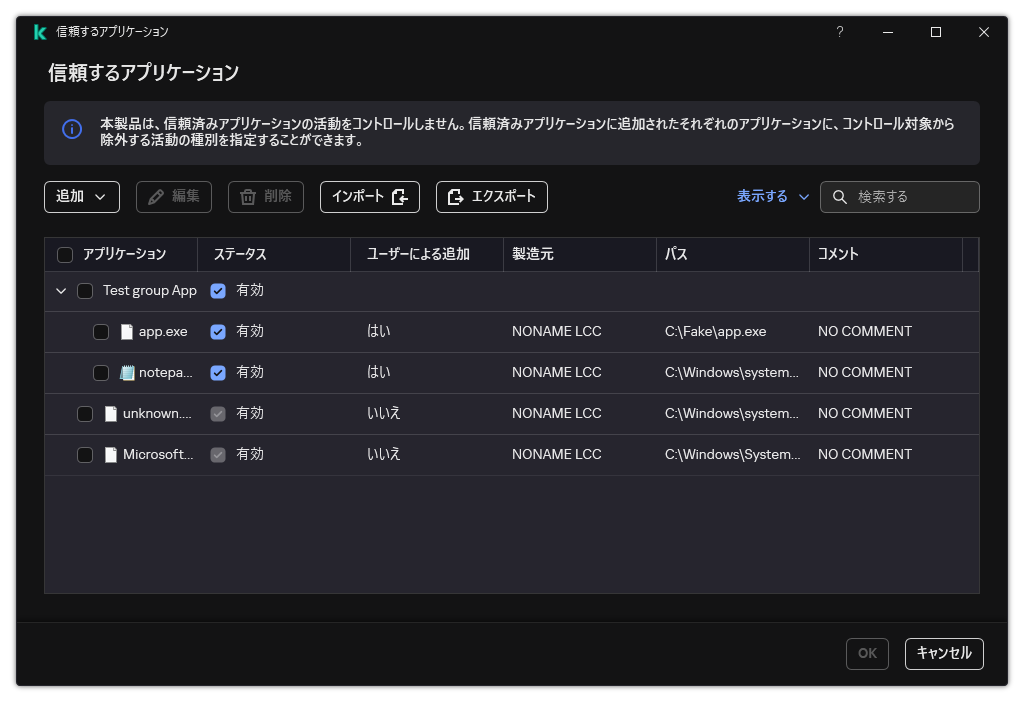信頼ゾーンでのエクスポート / インポート
信頼ゾーンは Kaspersky Endpoint Security が有効なときに監視しないオブジェクトとアプリケーションのリストで、システム管理者が設定します。信頼ゾーンは、信頼するオブジェクトと信頼するアプリケーションの 2 つのリストから構成されます。これらのリストは、XML ファイルまたはその他の形式にエクスポートすることができます。これにより、例えば同じ種別の多数の除外リストをファイルを編集して追加することができます。また、エクスポートまたはインポート機能を使用して、除外リストおよび信頼するアプリケーションのリストのバックアップをとったり、別のサーバーにリストを移行することができます。
本製品は、除外リストのエクスポートおよびインポートに次の形式を使用します:
- XML: 管理コンソール(MMC)、Web コンソール、Cloud コンソールで利用可能です。
- DAT:管理コンソール(MMC)へのインポートにのみ使用できます。本製品の以前のバージョンとの互換性を保つためにこの形式が採用されています。Web コンソールに除外リストを移行する際には、管理コンソール(MMC)で DAT ファイルを XML ファイルに変換することができます。
- CSV は本製品のローカルインターフェイスでのみ使用可能です。
Kaspersky Endpoint Security は信頼するアプリケーションのリストのインポートおよびエクスポートに XML 形式のファイルを使用します。
管理コンソール(MMC)で信頼ゾーンをエクスポートおよびインポートする方法
- Kaspersky Security Center の管理コンソールを開きます。
- コンソールツリーで、[ポリシー]を選択します。
- 目的のポリシーを選択し、ダブルクリックしてポリシーのプロパティを表示します。
- ポリシーウィンドウで、[全般設定]→[除外リストとオブジェクト種別]の順に選択します。
- [信頼するオブジェクトとアプリケーション]ブロックの[設定]をクリックします。
- ルールのリストをエクスポートするには:
- [信頼するオブジェクト]タブを選択します。
除外リストを含むウィンドウが開きます。
- エクスポートする除外リストを選択します。複数のポートを選択するには、CTRL または SHIFT キーを使用します。
除外リストが何も選択されていない場合、すべての除外リストがエクスポートされます。
- [エクスポート]リンクをクリックします。
- 表示されたウィンドウで、除外リストをエクスポートする XML ファイルの名前とそのファイルを保存するフォルダーを指定します。
- ファイルを保存します。
Kaspersky Endpoint Security は、除外リスト全体を XML ファイルにエクスポートします。Kaspersky Endpoint Security では、除外リストの DAT ファイルへのエクスポートもサポートされています。
- 信頼するアプリケーションのリストをエクスポートするには:
- [信頼するアプリケーション]タブを選択します。
信頼するアプリケーションのリストを含むウィンドウが開きます。
- エクスポート対象の信頼するアプリケーションを選択します。複数のポートを選択するには、CTRL または SHIFT キーを使用します。
信頼するアプリケーションが何も選択されていない場合、すべての信頼するアプリケーションがエクスポートされます。
- [エクスポート]リンクをクリックします。
- 表示されたウィンドウで、信頼するアプリケーションのリストをエクスポートする XML ファイルの名前とそのファイルを保存するフォルダーを指定します。
- ファイルを保存します。
Kaspersky Endpoint Security は、信頼するアプリケーションのリストを XML ファイルにエクスポートします。
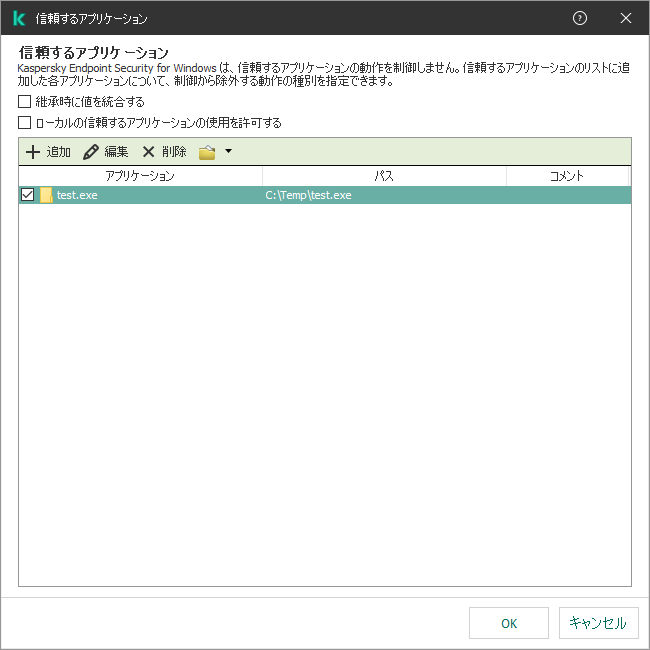
信頼するアプリケーションのリスト
- 除外リストをインポートするには:
- [信頼するオブジェクト]タブを選択します。
除外リストを含むウィンドウが開きます。
- [インポート]をクリックします。
- 表示されたウィンドウで、除外リストをインポートする XML ファイルを選択します。
- ファイルを開きます。
コンピューターに除外リストが既にある場合、Kaspersky Endpoint Security から、既存のリストを削除するか、XML ファイルから新しいエントリを追加するよう要求されます。Kaspersky Endpoint Security では、除外リストの DAT ファイルからのインポートもサポートされています。
- 信頼するアプリケーションのリストをインポートするには:
- [信頼するアプリケーション]タブを選択します。
信頼するアプリケーションのリストを含むウィンドウが開きます。
- [インポート]をクリックします。
- 表示されたウィンドウで、信頼するアプリケーションのリストをインポートする XML ファイルを選択します。
- ファイルを開きます。
コンピューターに信頼するアプリケーションのリストが既にある場合、Kaspersky Endpoint Security から、既存のリストを削除するか、XML ファイルから新しいエントリを追加するよう要求されます。
- 変更内容を保存します。
Web コンソールおよび Cloud コンソールで信頼ゾーンをエクスポートまたはインポートする方法
- Web コンソールのメインウィンドウで、 [デバイス] → [ポリシーとプロファイル]をクリックします。
- Kaspersky Endpoint Security のポリシーの名前をクリックします。
ポリシーのプロパティウィンドウが表示されます。
- [アプリケーション設定]タブを選択します。
- [全般設定]→[除外リストと検知したオブジェクトの種別]に移動します。
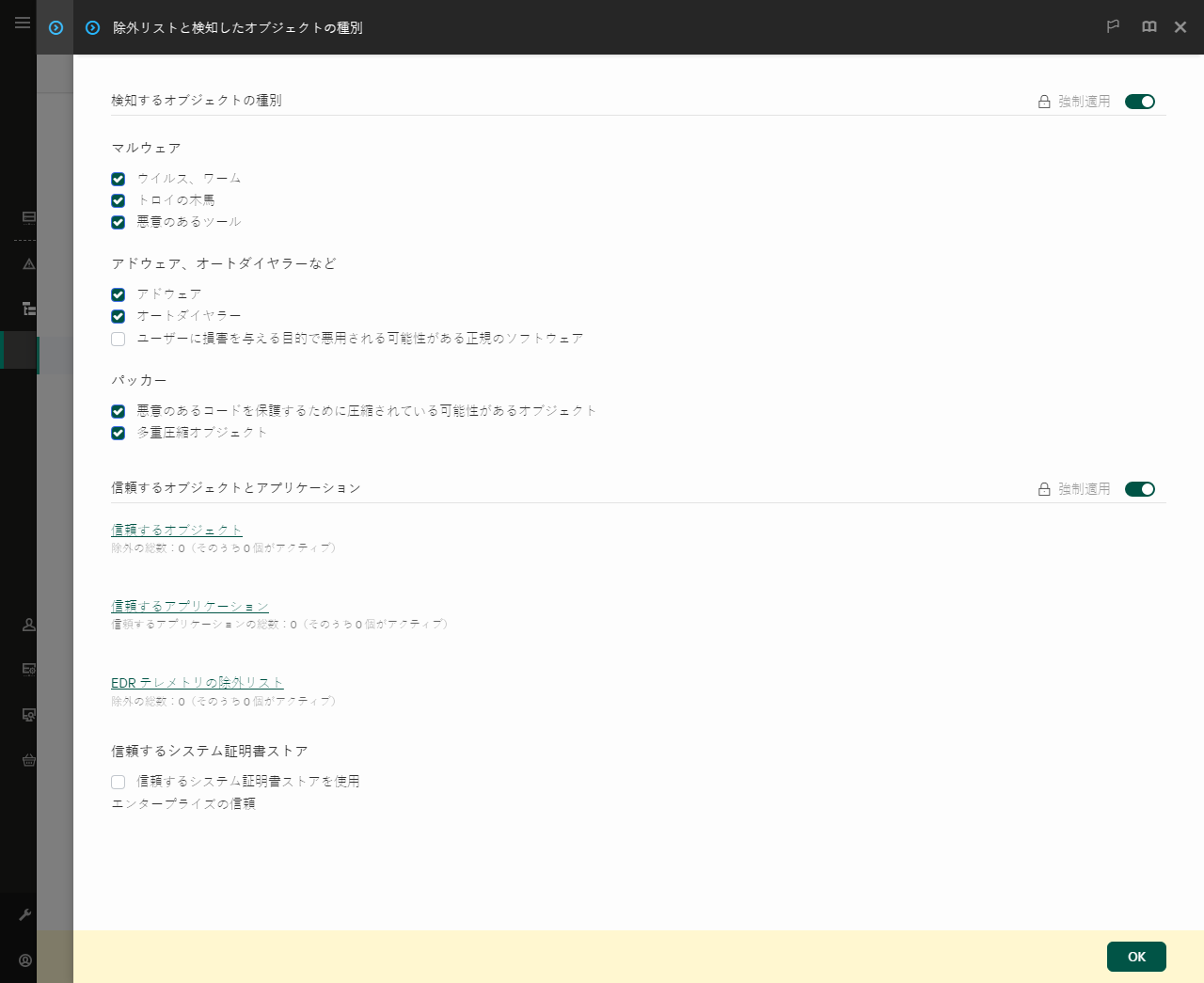
除外リストの設定
- ルールのリストをエクスポートするには:
- [信頼するオブジェクトとアプリケーション]セクションで、[信頼するオブジェクト]をクリックします。
- エクスポートする除外リストを選択します。
- [エクスポート]をクリックします。
- 選択した除外リストのみをエクスポートするか、または除外リストの全体をエクスポートするかを確認します。
- 表示されたウィンドウで、除外リストをエクスポートする XML ファイルの名前とそのファイルを保存するフォルダーを指定します。
- ファイルを保存します。
- Kaspersky Endpoint Security は、除外リスト全体を XML ファイルにエクスポートします。
- 信頼するアプリケーションのリストをエクスポートするには:
- [信頼するオブジェクトとアプリケーション]セクションで、[信頼するアプリケーション]をクリックします。
- エクスポートする除外リストを選択します。
- [エクスポート]をクリックします。
- 選択した除外リストのみをエクスポートするか、または除外リストの全体をエクスポートするかを確認します。
- 表示されたウィンドウで、除外リストをエクスポートする XML ファイルの名前とそのファイルを保存するフォルダーを指定します。
- ファイルを保存します。
Kaspersky Endpoint Security は、除外リスト全体を XML ファイルにエクスポートします。
- 除外リストをインポートするには:
- [インポート]をクリックします。
- 表示されたウィンドウで、除外リストをインポートする XML ファイルを選択します。
- ファイルを開きます。
コンピューターに除外リストが既にある場合、Kaspersky Endpoint Security から、既存のリストを削除するか、XML ファイルから新しいエントリを追加するよう要求されます。
- 信頼するアプリケーションのリストをインポートするには:
- [信頼するオブジェクトとアプリケーション]セクションで、[信頼するアプリケーション]をクリックします。
- [インポート]をクリックします。
- 表示されたウィンドウで、信頼するアプリケーションのリストをインポートする XML ファイルを選択します。
- ファイルを開きます。
コンピューターに信頼するアプリケーションのリストが既にある場合、Kaspersky Endpoint Security から、既存のリストを削除するか、XML ファイルから新しいエントリを追加するよう要求されます。
- 変更内容を保存します。
製品インターフェイスで信頼ゾーンをエクスポートまたはインポートする方法
- メインウィンドウで、
 をクリックします。
をクリックします。 - 本製品の設定ウィンドウで、[全般設定]→[除外リストと検知したオブジェクトの種別]を選択します。
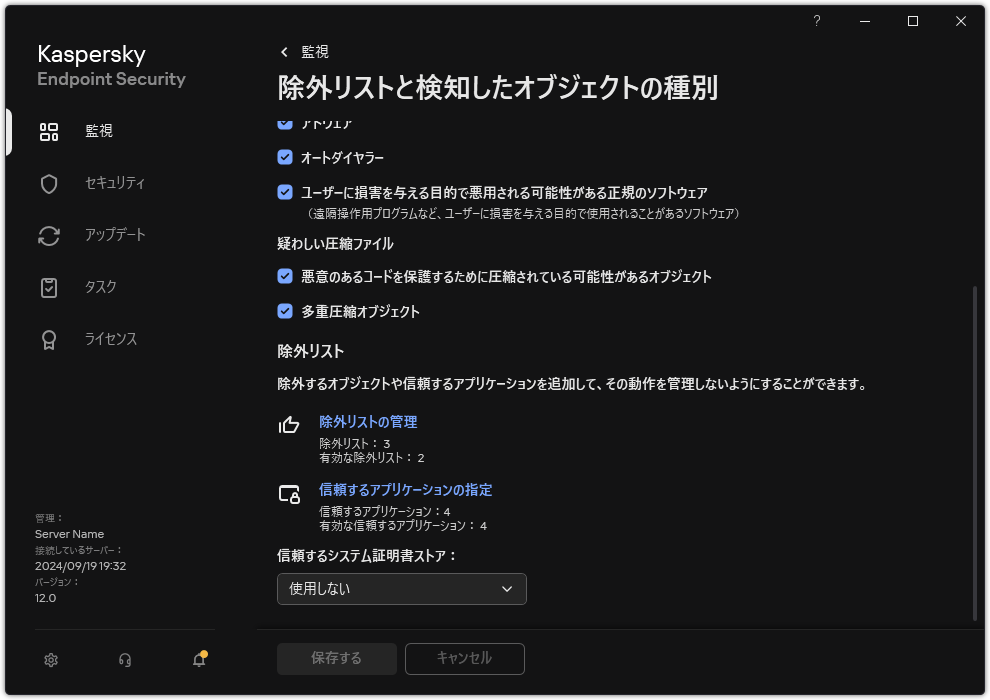
除外リストの設定
- ルールのリストをエクスポートするには:
- [除外リスト]セクションで、[除外リストの管理]をクリックします。
- エクスポートする除外リストを選択します。
- [エクスポート]をクリックします。
- 選択した除外リストのみをエクスポートするか、または除外リストの全体をエクスポートするかを確認します。
- 表示されたウィンドウで、除外リストをエクスポートする CSV ファイルの名前とそのファイルを保存するフォルダーを指定します。
- ファイルを保存します。
Kaspersky Endpoint Security は、除外リスト全体を CSV ファイルにエクスポートします。
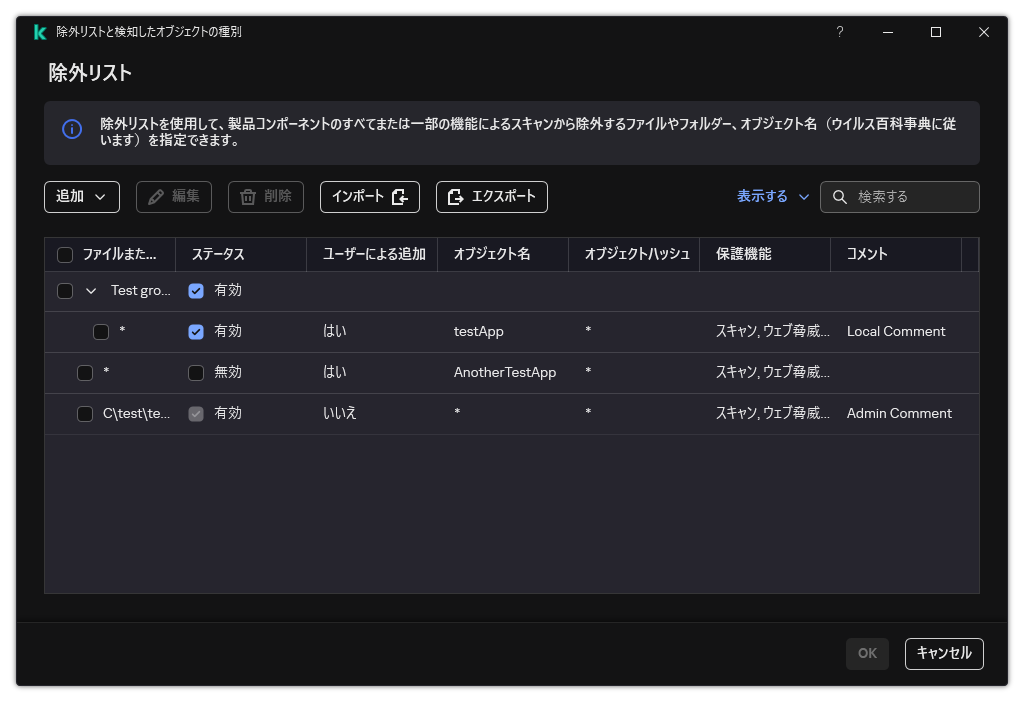
除外リスト
- 信頼するアプリケーションのリストをエクスポートするには:
- [除外リスト]セクションで、[信頼するアプリケーションの指定]をクリックします。
- エクスポート対象の信頼するアプリケーションを選択します。
- [エクスポート]をクリックします。
- 選択した信頼するアプリケーションのみをエクスポートするか、またはリストの全体をエクスポートするかを確認します。
- 表示されたウィンドウで、信頼するアプリケーションのリストをエクスポートする XML ファイルの名前とそのファイルを保存するフォルダーを指定します。
- ファイルを保存します。
Kaspersky Endpoint Security は、信頼するアプリケーションのリスト全体を XML ファイルにエクスポートします。
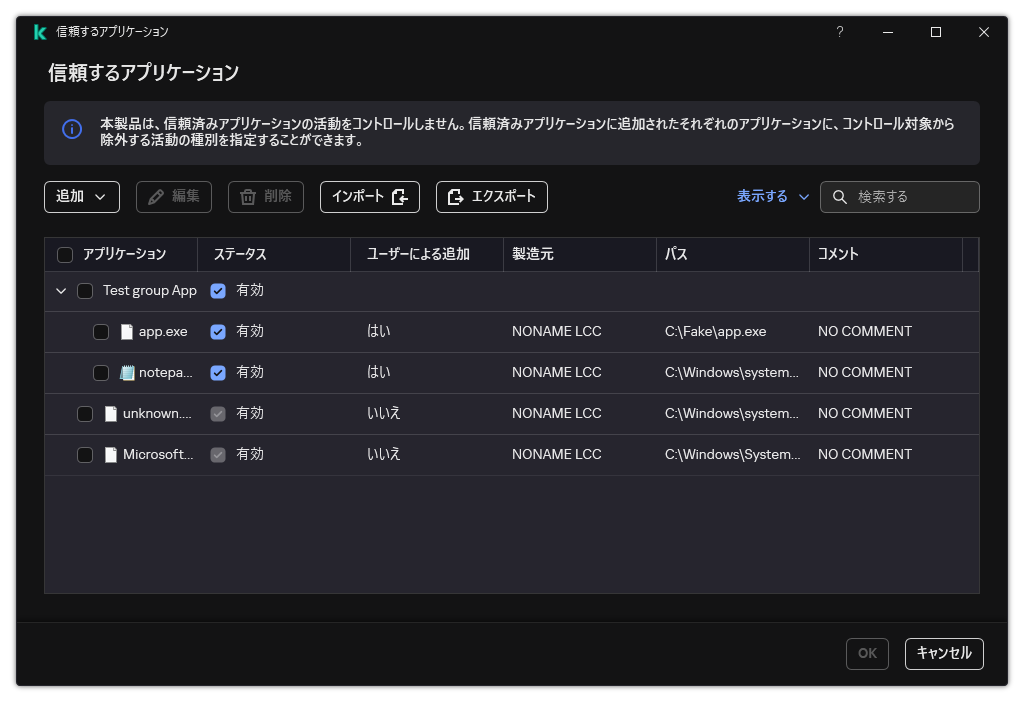
信頼するアプリケーションのリスト
- 除外リストをインポートするには:
- [除外リスト]セクションで、[除外リストの管理]をクリックします。
- [インポート]をクリックします。
- 表示されたウィンドウで、除外リストをインポートする CSV ファイルを選択します。
- ファイルを開きます。
コンピューターに除外リストが既にある場合、Kaspersky Endpoint Security から、既存のリストを削除するか、CSV ファイルから新しいエントリを追加するよう要求されます。
- 信頼するアプリケーションのリストをインポートするには:
- [除外リスト]セクションで、[信頼するアプリケーションの指定]をクリックします。
- [インポート]をクリックします。
- 表示されたウィンドウで、信頼するアプリケーションのリストをインポートする XML ファイルを選択します。
- ファイルを開きます。
コンピューターに信頼するアプリケーションのリストが既にある場合、Kaspersky Endpoint Security から、既存のリストを削除するか、XML ファイルから新しいエントリを追加するよう要求されます。
- 変更内容を保存します。